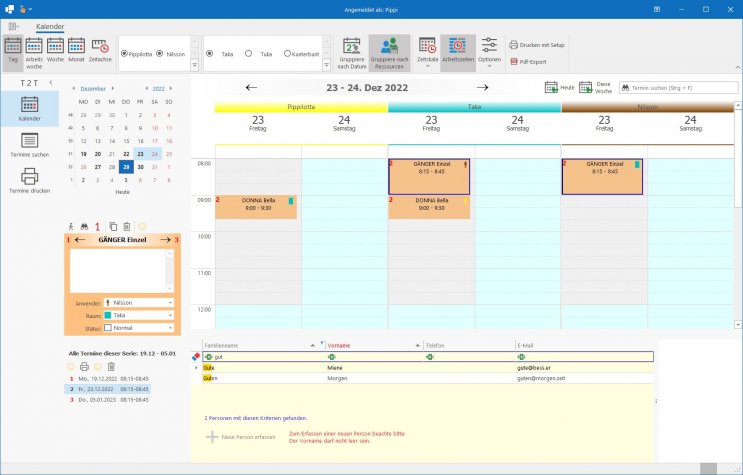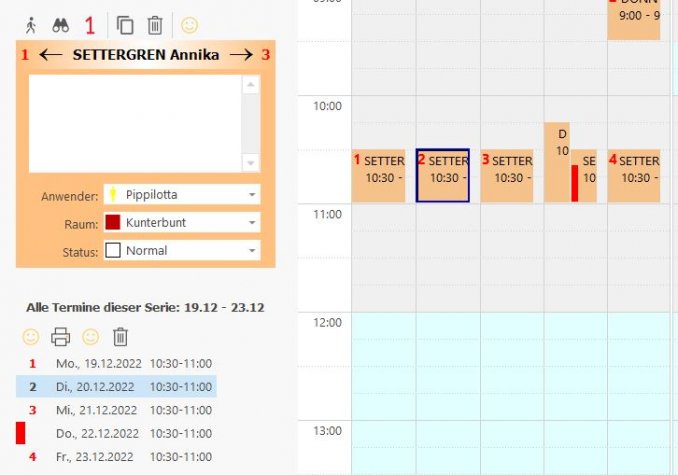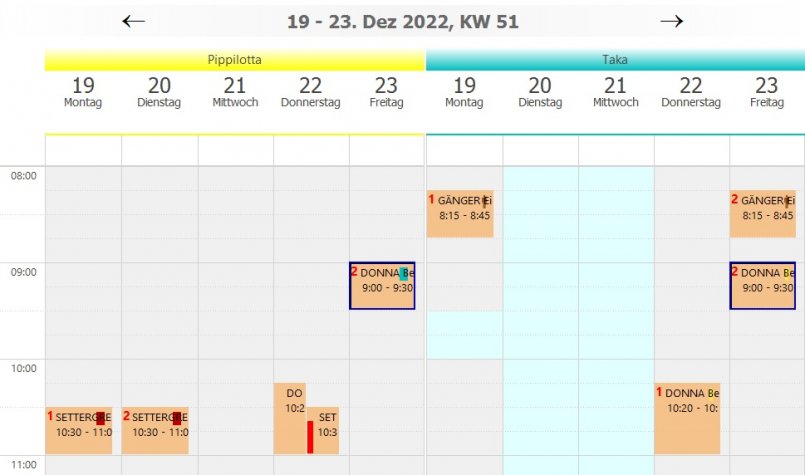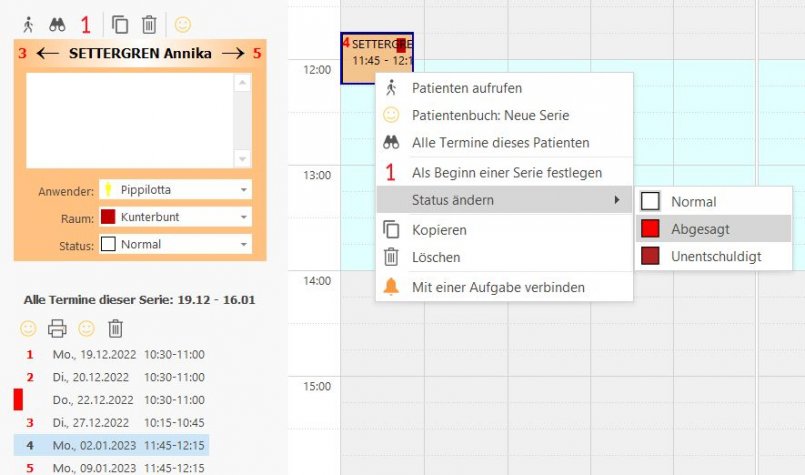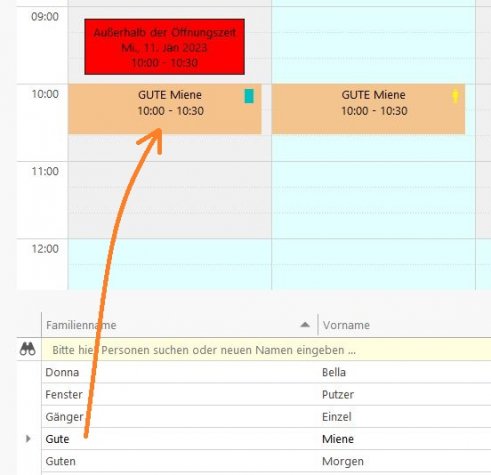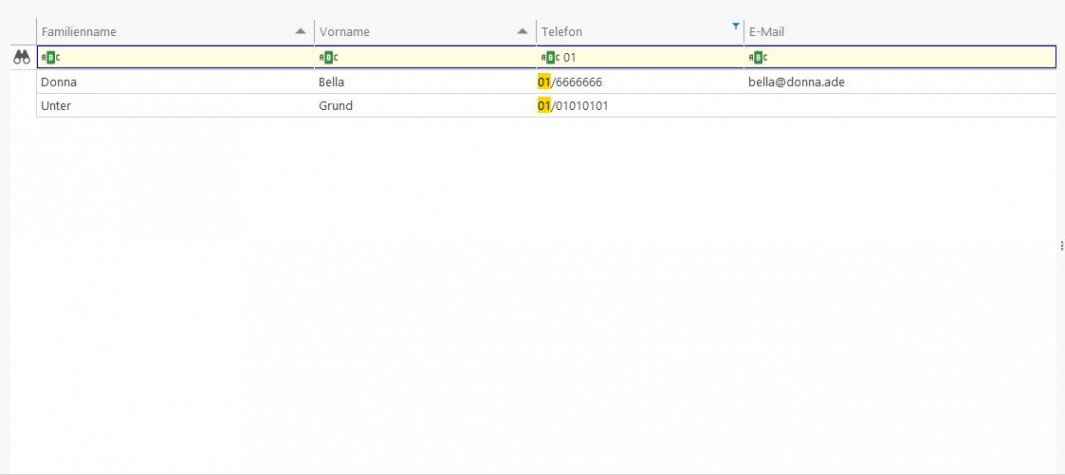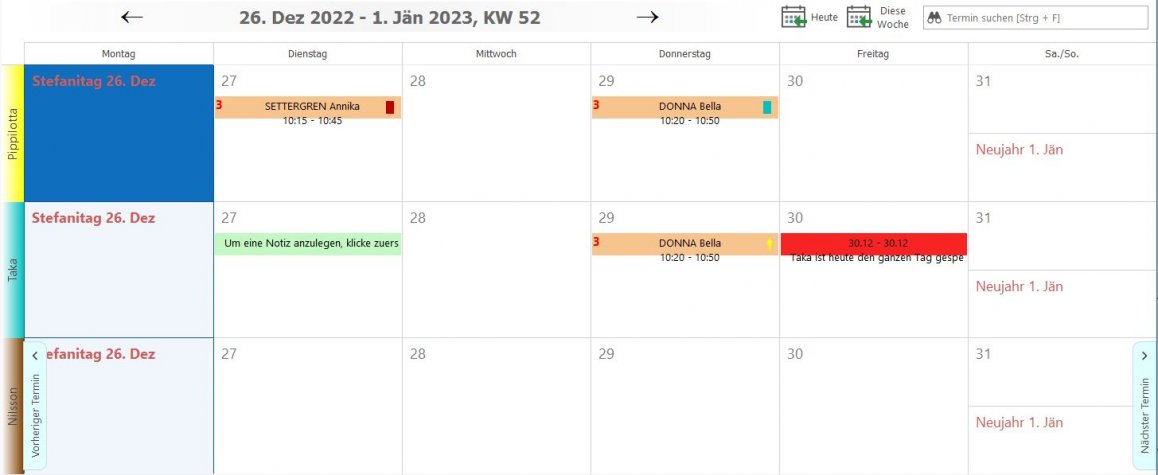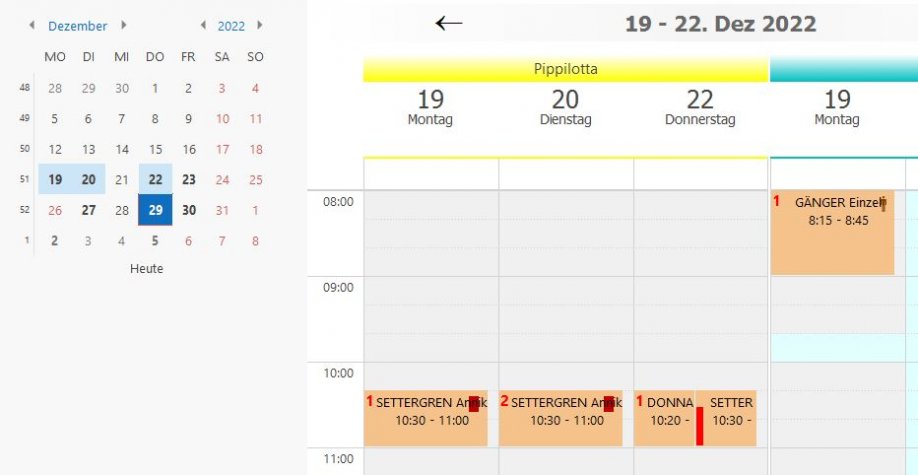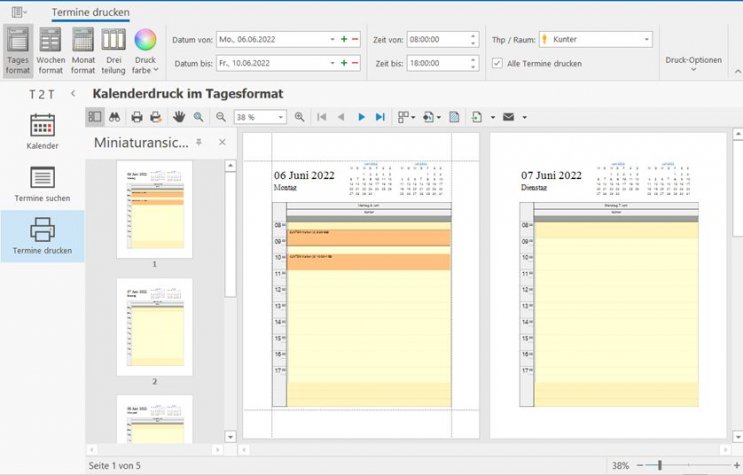ARGE THERAPIE SOFTWARE
Newsletter vom 27. Dez 2022
Wir wünschen ein gutes neues Jahr 2023!
Supportzeiten zu Jahreswechsel:
+ 27. Dez bis 05. Jan: Support nur in absoluten „Notfällen“ wie „Das Programm startet nicht!“, dgl..
+ Ab 09. Jan wieder wie gewohnt regulärer Support
Was ist zu Jahreswechsel zu beachten?
„Was ist vor dem Jahreswechsel zu beachten?“
Nichts.
„Was ist nach dem Jahreswechsel zu beachten?“
Zwei Dinge. Konkret betrifft das
1. den Jahresbeleg der Registrierkasse und
2. die Lizenzabrechnung für 2022.
1. Registrierkasse: Jahresbeleg 2022
+ Der Jahresbeleg kann erst ab 01. Jänner 2023 erstellt werden.
+ Der Jahresbeleg muss vor dem ersten Beleg (= Rechnung) im neuen Jahr erstellt werden.
! Wir raten daher dringend, den Jahresbeleg in einem eigenen Task zu erledigen und nicht erst dann, wenn der erste Klient im neuen Jahr auf seine Rechnung wartet! ![]()
+ Der Jahresbeleg muss bis spätestens 15. Feb 2023 erstellt werden (sonst droht eine Finanzverwaltungsstrafe).
+ Wie erstelle ich den Jahresbeleg? Lies bitte nach in unserem
ATS HelpDesk Registrierkasse >> Alle Fragen - Alle Antworten!
2. Jahresabrechnung über die Lizenzgebühren für 2022
+ Bekanntlich erfolgt die Verrechnung der Lizenzgebühren für die Benützung unserer Software im Nachhinein über das abgelaufenen Vorjahr.
+ Unsere App wird dich ab 01. Jänner 2023 automatisch daran erinnern und einen Assistenten anbieten.
+ Anrechnung Physio Austria Rabatt: Gib im Assistenten deine PA-Mitglieds-Nummer ein.
+ Mit der Begleichung hast du Zeit bis 15. März 2023.
+ Wir schicken also keine Rechnung, sondern du selber kannst dir deine Rechnung nach Eingang der Zahlungsbestätigung ausdrucken.
Alle Details zur Verrechnung hier:
+ ATS HelpDesk Treuhandverwaltung
+ In der Doku-App unter Menü Hilfe » Treuhandverwaltung
Wir freuen uns, eine Vorschau-Demo unseres Online Kalenders präsentieren zu können!
Der Online Kalender kommt in zwei Ausführungen:
- Online Desktop Kalender
- Online Kalender für Browser und SmartPhones
- Beide Kalender synchronisieren sich gegenseitig.
>> Hier geht's zur Browser Demo
Voreinstellungen der Desktop-Demo
+ Die Demo präsentiert 2 Therapeuten und 3 Räume wie unterhalb angegeben.
+ Das Login erfolgt automatisch immer mit der Therapeutin Pippilotta.
2 Therapeuten:
+ Pippilotta
+ Nilsson
3 Räume:
+ Taka
+ Tuka
+ Kunterbunt
Berechtigungen:
+ Pippilotta darf die Patienten von Nilsson sehen und mit ihnen auch eigene Termine erstellen.
+ Pipilotta hat eine solche Berechtigung an Nilsson nicht erteilt. Er sieht daher nur seine eigenen Patienten und kann mit den Patienten von Pipilotta keine Termine erstellen.
Was hat der neue Kalender alles zu bieten?
- Verschiedene Ansichten: Ein / mehrere Tag(e); Woche; Monat; Zeitlinie
- Gruppierung / Reihung nach Ressourcen
- Berechtigungen
- Arbeitszeiten
- Patientenverwaltung mit Drag&Drop in den Kalender
- Termin-Serien
- Serien-Navigator
- Termin-Status: Abgesagt; Unentschuldigt
- Termin-Suche
- Termine drucken nach verschiedenen Vorlagen (Tage; Woche, Monat; Dreiteilig)
Therapeuten und Räume ("Ressourcen") anzeigen
- Der neue Kalender unterstützt die parallele Anzeige beliebig vieler Ressourcen.
- Schalte im Menü oben ein / aus, welche Ressourcen du sehen möchtest.
- Die Abfolge der Ressource-Spalten im Kalender kann individuell gereiht werden.
- Verwende im Menü
Optionen»Ressourcen, um die Reihung (und auch andere Eigenschaften) festzulegen.
- Mal ist es hilfreicher, die Termine nach Datum-Spalten zu organisieren - dann aber wieder nach Ressourcen-Spalten:
- Mit dem Menü
Gruppiere nach Datum|Gruppiere nach Ressourcenkannst du das schnell hin- und herschalten.
Serien Navigation
- Wähle einen Termin aus.
- Die Serien Navigation links zeigt dir sofort alle Termine dieser Serie.
- Klicke in der Serien-Navigation auf einen anderen Termin.
- Alternativ kann oberhalb auch auf die
←bzw→Symbole gedrückt werden, um zum vorigen / nächsten Termin zu gelangen. - Sofort scollt der Kalender zu diesen Termin und stellt ihn dar.
Patienten Dashboard
- Unterhalb des Terminkalenders befindet sich das Patienten Dashboard.
- Da
Pippilottaam Kalender angemeldet ist, zeigt die Liste alle Patienten für die sie eine Berechtigung hat.- Das sind zunächst ihre eigenen Patienten und dann
- zusätzlich auch jene von
Nilsson, da dieser die Berechtigung erteilt hat, dassPippilottamit ihnen Termine ausmachen darf.
- In der ersten Zeile kann nach Patienten gesucht werden.
- Wenn zumindest Vor- und Nachname angegeben wurden, kann mit der Eingabe ein neuer Patient angelegt werden.
Termin Drag-In
- Wähle im Patienten Dashboard einen Patienten aus.
- Ziehe diesen Patienten in den Kalender oberhalb hinein.
- Sofort zeigt der Kalender an, ob an dieser Stelle ein Termin mit dem gezogenen Patienten erstellt werden kann.
- ZB: Ein
Pippilotta-Patient kann nicht auf den TherapeutenNilssongezogen werden, da letzterer keine Berechtigung besitzt (sofern die Berechtigung der Voreinstellung nicht verändert wurde).
- An der gewünschten Stelle beende den Drag Vorgang.
- Der Termin wird erstellt.
Einen Termin absagen
- Wähle den betroffenen Termin aus. Der Termin wird links in der Serien-Navigation dargestellt.
- Entweder du änderst den Status des Termins in der Serien-Navigation
- oder du verwendest das
Kontextmenü»Statusauf dem Termin selbst.
- Sowohl
Abgesagtals auchUnentschuldigtwird durch eine Status-Farbe visuell markiert.- Beide Status Zuordnungen haben als Auswirkung, dass ein alternativer Termin zu diesem Zeitpunkt vergeben werden kann, ohne dass der nicht wahrgenommene Termin vorher gelöscht werden müßte.
Termin in einen anderen Raum verlegen
- Wähle den betroffenen Termin aus.
- Drag & Drop: Ziehe nun diesen Termin in die Kalender-Spalte eines anderen Raumes hinein.
- Sofern keine Doppelbelegungen vorliegen, wird der Termin dorthin verlegt.
- Die Therapeuten-Zuordnung dieses Termins bleibt erhalten.
- Alternativ: Wähle den betroffenen Termin aus.
- Der Termin wird links in der Serien Navigation angezeigt.
- Ändere hier den zugeordneten Raum.
Termin zu einem anderen Therapeuten verlegen
Bei diesem Vorgang kommen die Berechtigungen ins Spiel.
- Wähle einen beliebigen Termin bei
Pippilottaaus. - Drag & Drop: Ziehe nun diesen Termin in die Kalender-Spalte von
Nilssonhinein.- Unmöglich: Es wird dir das Verboten-Symbol angezeigt.
- Alternativ: Wähle in Serien-Navigation links anstelle
Pippilottaden TherapeutenNilsson.- Sofort wird der Hinweis angezeigt, dass die Berechtigungen fehlen - Und die Änderung wird annuliert.
- Hinweis: Die Verlegung des Termins wäre erst dann möglich, wenn du die nötigen Berechtigungen für
Nilssonerteilst. (Siehe unterhalb)
Berechtigung für Therapeuten 'Nilsson' ändern
- In der Voreinstellung der Demo hat Herr
Nilssonkeine Berechtigung, die Patienten vonPippilottazu verwenden. - Das kann geändert werden:
- Verwende das Menü
Optionen » Berechtigungen - Aktiviere das Häkchen bei
Hat Schreibzugriff - Speichern mit akzeptieren der DSGVO.
- Ab sofort können bei
NilssonTermine mitPippilottasPatienten erstellt werden.
Was in dieser Demo nicht aktiviert ist - Was noch zu implementieren ist
Diese Demo ist ein Vorschau - Sie kann und soll in diesem Zustand nicht produktiv verwendet werden!
Ebenso kann die Vorschau-App beizeiten auf ein Problem stoßen oder sich nicht erwartungsgemäß verhalten - Sie ist eben noch ein Rohling aus unserer Werkstatt. Es fehlt der Feinschliff!
Wir bitten auch in diesem Fall ganz herzlich um Hinweise, danke!
Zudem sind einige Feature noch nicht implementiert - oder wurden absichtlich in dieser Demo nicht aktiviert:
- Synchronisation mit unserem Kalender im Browser, bzw mit dem SmartPhone
- Private Verschlüsselung
- Initialer Import aus externen Kalendern (Die Daten vom bisherigen Kalender werden selbstverständlich übernommen!)
- Aufgaben | Tasks erstellen: Reminder
- Jedem Termin ein oder mehrere Tags zuordnen können
- Schriftverkehr, zB Terminvereinbarung
- E-Mail Schnittstelle
- SMS Schnittstelle; Kooperation mit der Firma firmensms.at